在本文中,鸿哥将为大家详细介绍如何使用手机来设置隐藏无线网络。
首先,给大家分享一下,使用手机设置隐藏无线网络时,建议按照以下步骤来进行操作:
检查登录地址
登录至设置界面
启用隐藏无线网络功能
看到这三个步骤是不是很熟悉呢?没错,用电脑设置隐藏无线网络也是按照这三个步骤进行的。虽然步骤相似,但用手机操作时还是有一些小差异的,接下来我们会详细讲解。
温馨提示:
(1)如果想要用电脑来设置隐藏无线网络,可以参考下面的教程:
(2)还是需要提醒大家,隐藏无线网络并不能有效防止蹭网。如果目的是为了防范蹭网,建议大家阅读下面的教程:

第一步、检查登录地址
1、路由器的登录地址也被称为管理页面地址、路由器IP地址或者设置网址,就是在浏览器中输入用于设置路由器的网址或IP地址。
2、不同品牌的路由器,其登录地址可能会有所不同。您可以在路由器底部的标签上找到登录地址,如图所示,鸿哥这款路由器的登录地址为:tplogin.cn。
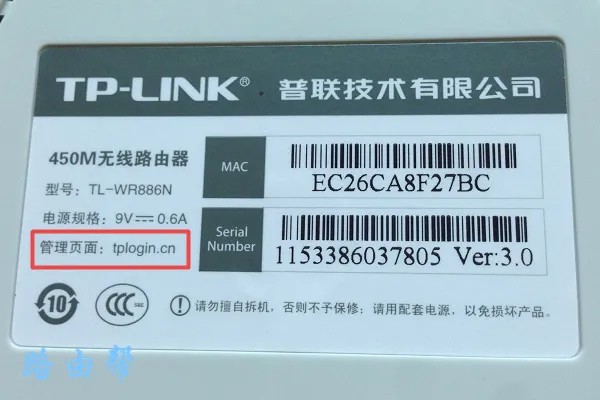 查看路由器的登录地址
查看路由器的登录地址
重要提示:
(1)路由器的登录地址可能是IP地址,也可能是网址;例如:192.168.0.1、192.168.1.1、tplogin.cn、melogin.cn等都是路由器的登录地址。
(2)标签上的管理页面、登录地址、登录IP、WEB地址等选项后面的参数通常是该路由器的登录地址,查看时请注意。
第二步、登录至设置界面
1、首先,请确保您的手机已连接到路由器的无线网络(WiFi)。如果没有连接,则手机无法对路由器进行任何设置。
鸿哥用来演示的路由器,其无线网络名称为:www.192ly.com,因此我的手机现在已连接到名为 www.192ly.com 的无线信号,如下图所示。
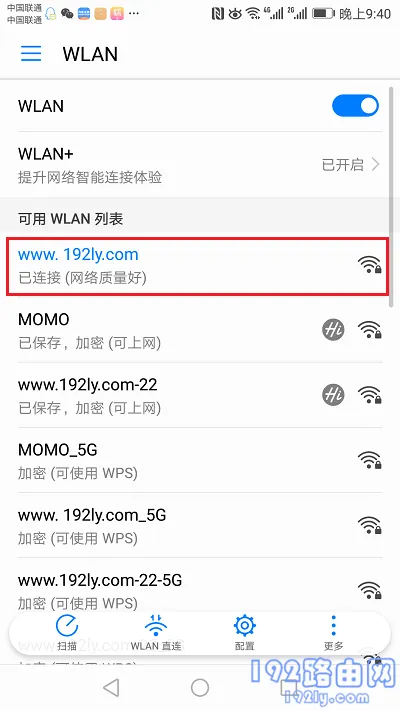 手机连接到路由器的无线网络
手机连接到路由器的无线网络
2、接着,在手机浏览器中输入第一步中查找到的登录地址,就能打开路由器的登录界面了——>然后输入管理员密码(登录密码),就可以进入路由器的设置界面了,如下图所示。
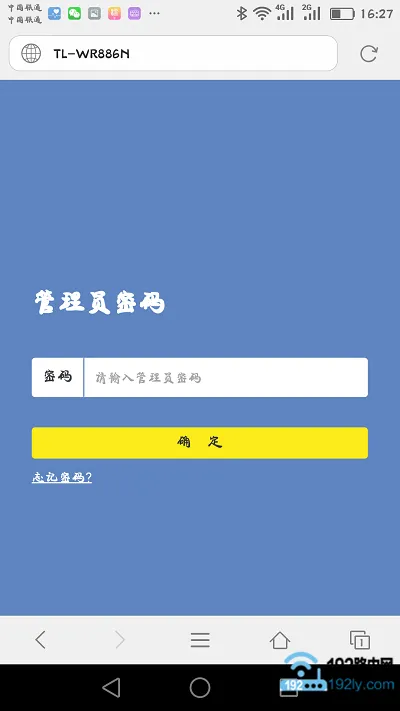 使用手机登录至路由器的设置界面
使用手机登录至路由器的设置界面
重要说明:
(1)不少用户向鸿哥反馈说在手机浏览器中无法打开路由器的登录界面。实际上,这种情况大多是由用户操作失误引起的,具体解决办法可参考下面的文章。
(2)还有一些用户忘记了路由器的管理员密码(登录密码),导致无法进入路由器的设置界面。在此情况下,鸿哥很遗憾地告诉您,此时无法继续第三步中的设置了。
在这种情况下,只能将您的路由器恢复出厂设置,然后重新设置路由器上网、重新设置无线网络名称和密码,最后再进行隐藏无线网络的设置。
如果您不清楚如何将自己的路由器恢复出厂设置,请按照下面文章中的方法操作:
恢复出厂设置后,如果不清楚如何重新设置路由器,可以阅读下面教程中的方法操作:
第三步、启用隐藏无线网络功能
在设置页面中,找到并打开 无线设置 或者 Wi-Fi设置 选项——>在打开后的页面中,就可以看到设置隐藏无线网的功能选项了,根据提示进行设置即可。
如下图所示,鸿哥这款路由器中,要隐藏无线网络,只需关闭 开启无线广播 功能。
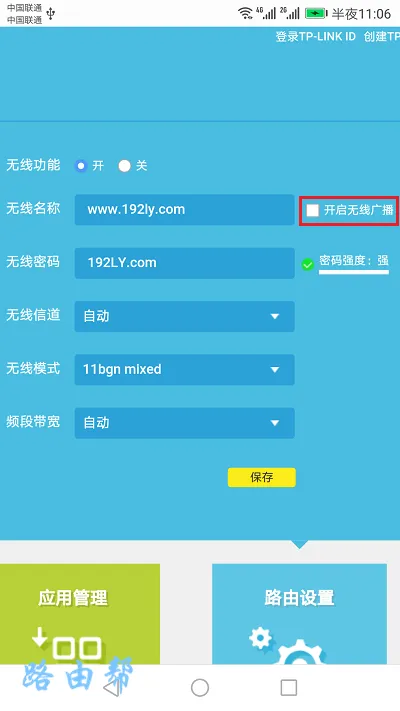 使用手机设置隐藏无线网络
使用手机设置隐藏无线网络
有些路由器在无线设置(Wi-Fi设置)选项下有隐藏无线网络的功能,只需启用此功能,启用后即可隐藏无线网络,如下图所示。
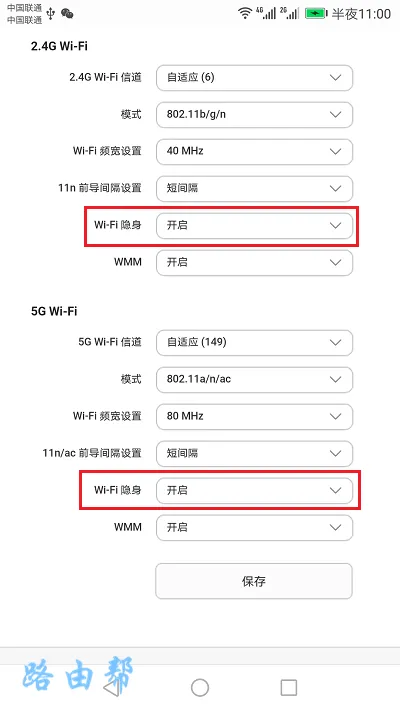 使用手机设置隐藏无线网络
使用手机设置隐藏无线网络
对于一些新手或小白用户来说,这里可能存在一定的难度。如果您不清楚如何设置,可以将路由器无线设置页面的截图上传至本文后面的评论区,鸿哥会在看到后告知您如何设置。
重要提示:
隐藏无线网络后,所有手机、笔记本电脑都无法搜索到原来的无线网络了。此时,若用户需要连接隐藏的无线网络上网,必须在手机、电脑中手动连接隐藏的无线网络。
如果您不知道如何用手机、笔记本电脑连接隐藏的无线网络,可以阅读下面的教程,按照教程中的方法进行操作。









 陕公网安备41159202000202号
陕公网安备41159202000202号